Güvenlik profesyonelleri ve hacker'lar hangi araçları kullanıyorlar? Bu sorunun cevabı sıklıkla değişiyor ancak profesyonellerin kullandığı bazı modası geçmeyen araçlar da var.
Bu araçlar bir saldırı platformu olmaktan çok bazı garip görevleri hızlıca ve güvenli bir şekilde yerine getirebiliyorlar. Geliştiricileri bu araçları yeni özellikler ekleyerek ve daha kolay kullanılır bir hale getirerek güncelliyorlar.
Bu araçlardan bazıları çevrim içi olarak çalışırken, bazılarını USB belleğinizde taşımanız mümkün. Bu araçların ortak özelliği ise herkese açık olmaları. Her güvenlik araştırmacısı ve hacker, bu tür araçları yanında taşısa da onları kullanmakta kendine özgü yöntemlere sahiptir.
Bir Dig hizmeti kullanma
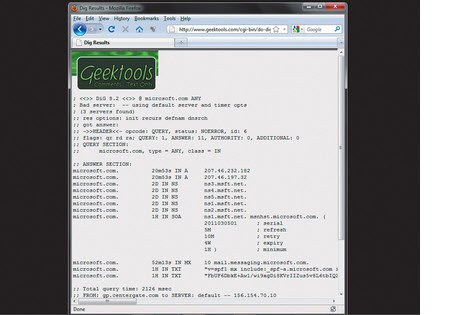
Bir saldırı gerçekleştirmekte veya bir çevrim içi bilgi kaynağını güvenli hale getirmekte ilk adım, internet üzerinden herkese hangi bilgilerin göründüğünü incelemektir. Büyük kuruluşlar için bu e-posta sunucuları ve web sunucularından öte bir konudur. Zaman zaman ağ yöneticisi tarafından yapılan bir hata, güvenlik sorunlarına yol açabilir.
Herkese görünen bilgilerin ne olduğunu anlamanın en iyi yol, herkese açık bir Dig hizmeti (Domain Information Groper) kullanmaktır. Bir Dig hizmeti kullanarak yerel DNS sunucuları, web ve e-posta sunucuları gibi birkaç sınıf bilgiyi açığa çıkarmak mümkündür. Bazen çevrim içi olmaması gereken bilgisayarların, DNS'e yanlışlıkla eklenmesi sonucunda, adreslerini de ortaya çıkarmak mümkün olabilir.
Bu adreste bir Dig hizmetini bulmanız mümkün. Burada bir domain adını www olmadan girin ve Dig düğmesine basın. Bir DNS'in domain hakkında ne kadar bilgi sakladığına bağlı olarak Dig çıktısı oldukça kapsamlı olabilir ve ağın hangi bölümlerinin internetten görüntülenebildiği konusunda iyi bir fikir verebilir.
Dig sonuçlarını değerlendirme
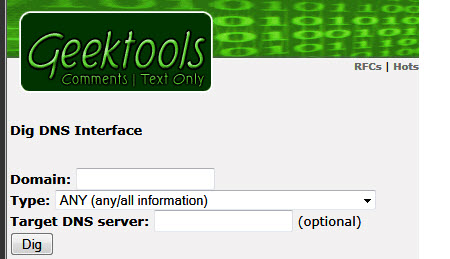
Sonuçlara baktığınızda, en önemli bilgiler "ANSWER SECTION" satırından sonra başlamaktadır. Burdada internete açık sunucuların sabit IP'leri bulunmaktadır. Üçüncü parti tarafından sunulan bir web sitesi için buradaki IP adresi, sitenin bulunduğu ortak sunucunun IP'si olacaktır.
Şimdi ilk sayfadaki 'Type' (Tür) açılır menüsü yoluyla sağlanan bilgilere odaklanabilirsiniz. 'Network addresses' seçeneği, sadece direkt olarak bağlanılabilen sunucuların IP adreslerinin döndürülmesini sağlayacaktır. Sadece e-posta takas sistemlerinin ve domain'in yönetimsel DNS isim sunucularını döndürmeniz de mümkündür.
NMap ile mevcut sunucuları, açık portları bulmak
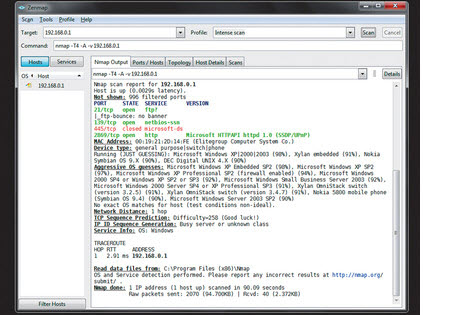
NMap
Bir sonraki adım, ağınızda hangi sunucuların var olduğunu bilmek ve hangi portlarının açık olduğunu bulmaktır. Burada tüm port bulucuların dedesi olan NMap işini iyi yapıyor.
Çevrim içi güvenlikle ilgilenen herkesin vazgeçilmez aracı olan NMap, ilk başta bir Linux komut satırı aracı olarak tasarlanmış ancak Windows'a port edilmiş ve Zenmap adında bir grafiksel ara yüz ile desteklenmiş. Zenmap ile NMap'ın dev sayıdaki komut satırı seçenekleriyle başa çıkmak çok daha kolay bir hale geliyor. Nmap'ın Windows sürümünü buradan indirebilirsiniz.
Yükleyici içerisinde uzak sunucuların TCP/IP yığınlarını yoklamaya yönelik paketleri yöneten ve sunucuda çalışan işletim sistemi hakkında bilgi edinmeye izin veren WinPcap sürücü yazılımı da bulunuyor.
Zenmap'i kullanma, diğer özellikleri
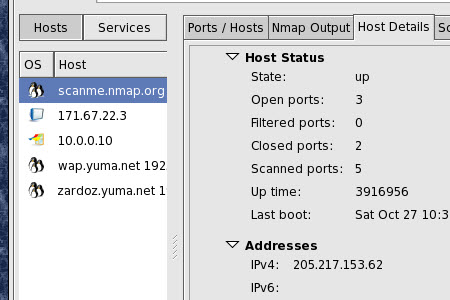
Yükleme tamamlandıktan sonra Zenmap'ı çalıştırın. Ağınızdaki bir bilgisayarın IP adresini 'Target' kutucuğuna girin ve 'Profile' menüsündeki 'Quick Scan' düğmesine tıklayın. Ekrana hedef PC'de hangi portların açık ve dinlemede olduğunu gösteren özet bir bilgi gelecektir. Burada hedefin ağ kartının MAC adresi de bulunmaktadır. Zenmap bunu kartın üreticisini keşfetmek için kullanmaktadır.
Hacker'ın elde edeceği bu tür bilgiler, onun erişime izin verecek açıkları aramasına veya ağ kartının firmware'inde bulunan bug'lardan faydalanarak bir karmaşa yaratmasına izin verebilir. Makine hakkında daha kapsamlı bir bilgi için 'Internse Scan, all TCP ports'u seçin ve 'Scan'e basın.
Bu, hedef PC'de 65535 portun tümüne paket gönderilmesi demektir. Burada hedef PC'nin hangi işletim sistemini kullandığı da ortaya çıkabilir. Bu tür bilgiler, sisteme girmek için sonraki adımda ne yapılacağının belirlenmesi konusunda çok önemlidir.
Zenmap'ın diğer faydalı bir özelliği de bir alt ağı tam olarak tarayabilmesi ve detayları ortaya çıkarabilmesi. Bir IP adresinin son sayısını yıldız imi ile değiştirmeniz yeterli (192.168.0.* gibi). Bu sayede ağınıza gizlice bağlanan bir aygıt olup olmadığını da kolaylıkla keşfedebilirsiniz.
NBTEnum
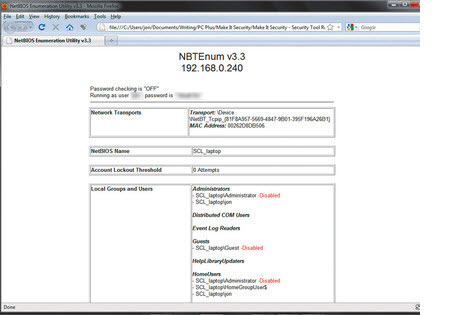
NBTEnum
Hangi hedeflerin savunmamızı yaran bir hacker'a açık olduğunu öğrendikten ve ağımızı detaylı bir şekilde gördükten sonra sonraki görev, her makinenin hangi açıkları sunduğunu ortaya çıkarmaktır. Bu önemli bir adımdır çünkü bir hacker bunları direkt olarak kıramasa da çok önemli bilgiler elde edebilir.
Oldukça eski ve bulunması da zor bir yazılım olan NBTEnum, bir Windows PC'sine sadece "sorarak" inanılmaz derecede çok bilgi edinebiliyor. NBTEnum'u şu an Packet Storm güvenlik web sitesinden indirmek mümkün.
ZIP dosyasını açın ve içeriğini yeni bir klasöre çıkartın. NBTEnum bir komut satırı aracı olduğundan komut satırını açın ve buluduğu klasöre gelin.
NBTEnum'u çalıştırmak için NBTEnum -q < ip adresi > yazın, IP adresi bölümüne bir ağınızdaki bir Windows PC'sinin adresini girin. Hedef, NetBIOS hizmeti yoluyla bağlantıları kabul ediyorsa, NBTEnum bu hizmetin sunduğu şok derecede fazla olan detayları içeren bir web sayfası oluşturacaktır.
Bu sayfayı tarayıcınızda açın. En azından hedef bilgisayarda var olan (varsa) paylaşımları göreceksiniz. Hedef bilgisayarın kullanıcı adını ve parolasını biliyorsanız dev miktarda bilgi elde edebilirsiniz.
NBTEnum -s < kullanıcı adı > < parola > sözdizimini kullanın (gerekli değişiklikleri yaparak). NBTEnum oldukça detaylı bir web sayfası ile karşınıza çıkacaktır.
InSSIDer
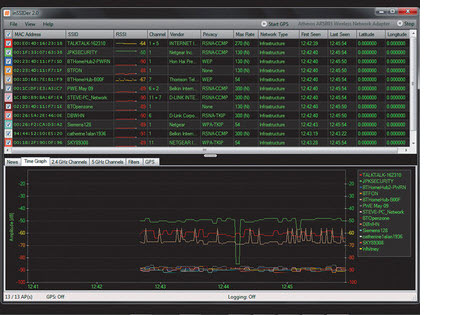
InSSIDer
Giderek daha da kablosuz hale gelen bir dünyada yaşıyoruz. Wi-Fi sinyalini incelemeye yönelik birçok araç mevcut ancak bunların en iyilerinden bir tanesi InSSIDder 2'nin Windows portu. InSSIDer'ı buradan indirebilirsiniz.
Aracı çalıştırdığınızda alanı içerisinde olan Wi-Fi ağlarını aramaya başlıyor. Ara yüzün üst bölümünde güvenlik seviyesi gibi ağ hakkında detaylı bilgiler görüntüleniyor. Burada herhangi bir şifre ile korunmayan ve herkes tarafından girilebilen ağları görebilirsiniz. WEP koruması kullanan ağlar da algoritmanın zayıflığı nedeniyle saldırılara oldukça açıktır.
Burada kullandığınız kanalın başkaları tarafından kullanılıp kullanılmadığını görebilir, daha boş bir kanala geçerek hızınızı iyileştirebilirsiniz.
